Тимчасово вимкніть оновлення Windows перед вимкненням Windows
Різне / / February 16, 2022
Зберігання Windows оновлена використання оновлень Windows є гарною практикою, але іноді це може діяти вам на нерви. Якщо ви ніколи не налаштовували оновлення Windows після інсталяції Windows, вам слід знати, що воно налаштовано на режим автоматичного оновлення. У цьому режимі Windows автоматично завантажує необхідні файли оновлення та автоматично встановлює їх, коли ви вимикаєте комп’ютер.
Дві проблеми в цьому полягає в тому, що ваша пропускна спроможність Інтернету буде споживана у фоновому режимі без вашого відома, і вам, можливо, доведеться почекати, поки вимкнути комп’ютер, що може здатися вічною. Отже, сьогодні ми покажемо вам, як тимчасово вимкнути оновлення Windows, коли вам це потрібно.
Вимкнення оновлень Windows
Ви можете відкрити оновлення Windows з панелі керування Windows, але я віддаю перевагу використанню wuappВиконати команду.
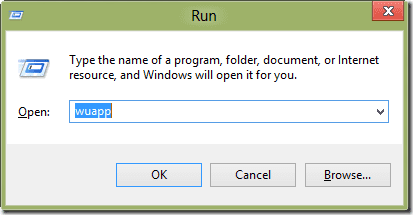
Після того, як відкриється оновлення Windows, на лівій бічній панелі ви зможете налаштувати оновлення на своєму комп’ютері. Натисніть на Змінити налаштування посилання, щоб внести зміни в налаштування оновлення Windows.

За замовчуванням для оновлення Windows буде встановлено автоматичний режим, але ви можете вимкнути його або сповістити вас і запитати дозвіл перед оновленням. Особисто я б не ручався за повне відключення оновлення, оскільки це небезпечна практика.
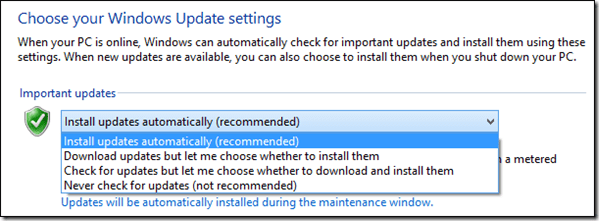
Але якщо оновлення Windows вже завантажило всі файли оновлень і очікує, поки ви завершите роботу системи, все ще є спосіб відкласти процес оновлення. Ми натрапили на це на freewaregenius блог. Тож давайте подивимося, як це можна зробити.
Пропуск Windows Update під час завершення роботи
Крок 1: Замість того, щоб вимкнути Windows за допомогою меню «Пуск», натисніть Клавіша Alt+F4 щоб відкрити меню завершення роботи Windows.
Крок 2: Загалом спадне меню в цьому вікні покаже такі параметри, як Вимкнути, Перезапустити, Сон, Вийти. Але коли вам потрібно встановити оновлення Windows, ви побачите додаткову опцію «Встановити оновлення та завершити роботу», яка буде вибрана за замовчуванням.
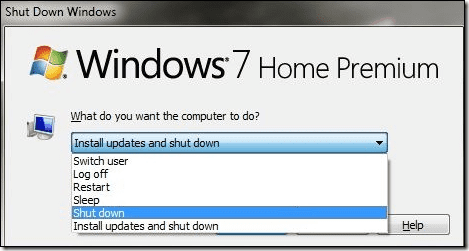
Якщо ви не хочете встановлювати оновлення в поточному циклі вимкнення-перезавантаження, просто виберіть Закрити або Варіант перезавантаження.
Вам доведеться повторювати кроки для пропуску оновлення під час кожного вимкнення. Якщо ви хочете застосувати оновлення, виберіть опцію встановлення оновлення або просто завершіть роботу за допомогою меню «Пуск».
Висновок
Таким чином ви можете тимчасово вимкнути оновлення Windows. Але довго це робити не рекомендується. Ви завжди повинні встановлювати оновлення при першій же можливості, оскільки вони містять багато виправлень безпеки та виправлень помилок, які потрібні вашому комп’ютеру для належної роботи.
Востаннє оновлено 2 лютого 2022 року
Наведена вище стаття може містити партнерські посилання, які допомагають підтримувати Guiding Tech. Однак це не впливає на нашу редакційну чесність. Зміст залишається неупередженим та автентичним.



